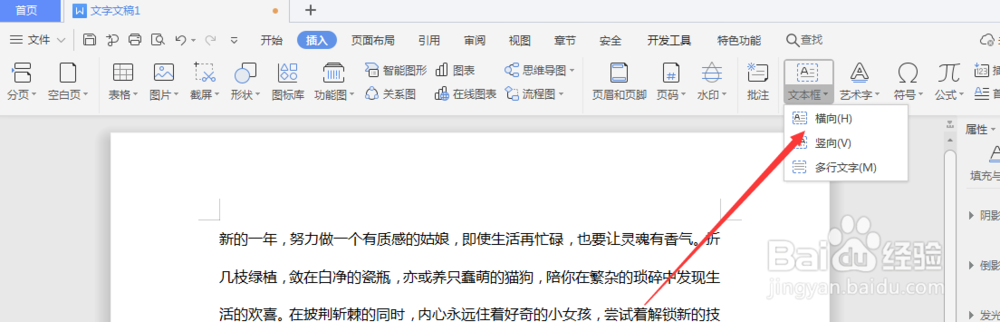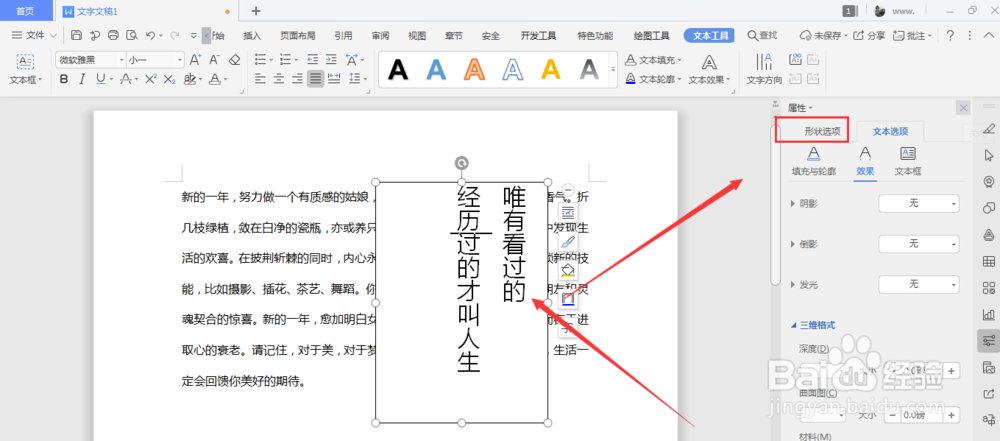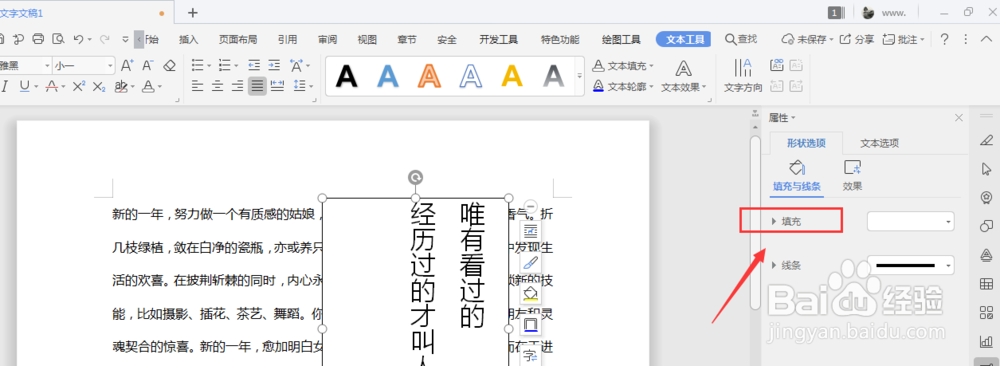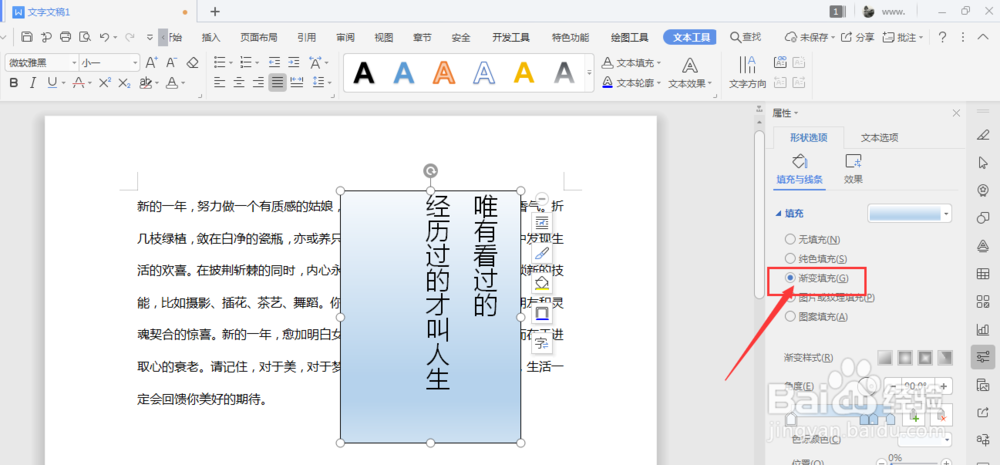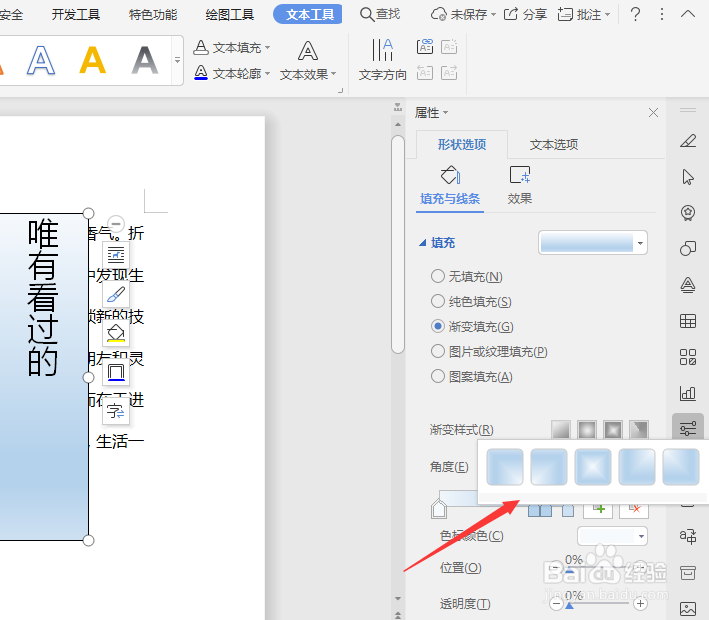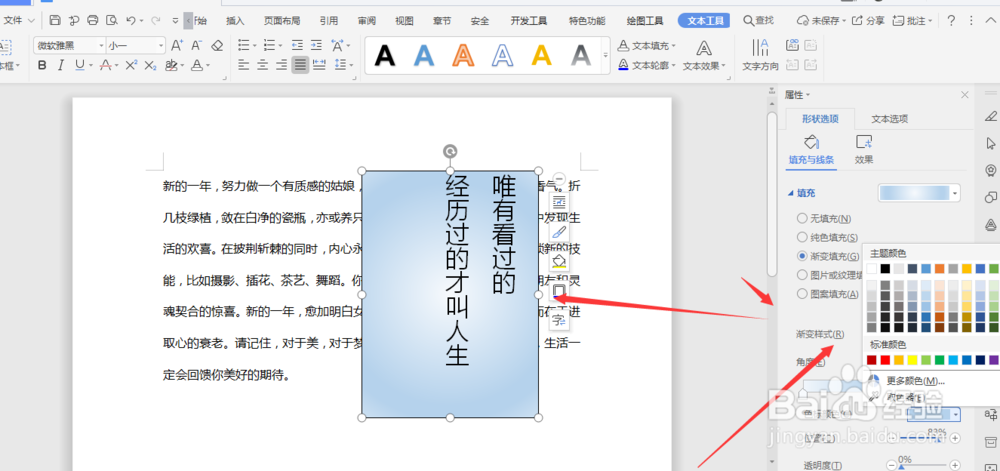WPS文档中如何给文本框填充渐变底色颜色
1、在WPS文字文档中,打开属性栏中的【文本框】属性,选择样式插入文本框内容
2、点击选择文本框,然后打开右侧的形状选项属性栏
3、找到如图的填充命令,将其打开
4、在这里的属性面板中,我们选择如图的【渐变填充】属性
5、接着在下方会出现很多属性,更改渐变的样式
6、然后设置渐变的显示颜色,调整数值,得到如图效果
声明:本网站引用、摘录或转载内容仅供网站访问者交流或参考,不代表本站立场,如存在版权或非法内容,请联系站长删除,联系邮箱:site.kefu@qq.com。
阅读量:68
阅读量:87
阅读量:68
阅读量:95
阅读量:40